Cách thiết lập OpenMediaVault trên Raspberry Pi 4

Hướng dẫn chi tiết cách thiết lập OpenMediaVault trên Raspberry Pi 4, bao gồm cài đặt Raspbian Lite và cấu hình hệ thống hiệu quả.
Nhiều sách điện tử có định dạng PDF. Mặc dù định dạng tệp PDF thường hoạt động khá tốt với các ứng dụng sách điện tử trên Linux , nhưng một số tệp có thể gây ra sự cố. Các vấn đề như kết xuất phông chữ, các trang lộn xộn, v.v. Vì lý do này, nhiều người dùng muốn chuyển đổi sách của họ sang ePub, một định dạng tệp có xu hướng hoạt động tốt hơn một chút trong các ứng dụng sách Linux như Calibre, Foliate và các ứng dụng khác.
Trong hướng dẫn này, chúng tôi sẽ chỉ cho bạn cách chuyển đổi tệp sách điện tử của bạn từ định dạng tệp PDF sang ePub. Để bắt đầu, hãy lấy tệp PDF eBook yêu thích của bạn và làm theo hướng dẫn bên dưới!
Chuyển đổi sách điện tử trên Linux được thực hiện tốt nhất với Calibre, một trình quản lý và biên tập sách điện tử. Trong phần này của hướng dẫn, chúng tôi sẽ hướng dẫn bạn cách thiết lập công cụ này trên máy tính để bàn, vì chúng ta không thể đi sâu vào cách sử dụng nó mà không trình bày trước về cách thiết lập nó.
Cài đặt Calibre trên Linux là một quá trình dễ dàng, vì ứng dụng này gần như phổ biến, hiển thị trên phần lớn các kho hệ điều hành Linux cũng như cửa hàng ứng dụng Flathub. Để bắt đầu quá trình cài đặt, hãy khởi chạy một cửa sổ đầu cuối trên màn hình nền Linux. Sau đó, hãy làm theo hướng dẫn cài đặt dòng lệnh được trình bày bên dưới tương ứng với Hệ điều hành Linux bạn hiện đang sử dụng.
Trên Ubuntu, bạn sẽ có thể làm cho Calibre hoạt động bằng cách thực hiện lệnh cài đặt Apt sau đây .
sudo apt cài đặt tầm cỡ
Những người dùng Debian Linux sẽ có thể cài đặt công cụ Sách điện tử Calibre bằng lệnh Apt-get . Nhưng hãy cẩn thận, các gói của Debian ít cập nhật hơn các bản phân phối khác. Nếu bạn yêu cầu phiên bản mới hơn, hãy làm theo hướng dẫn của Flatpak.
sudo apt-get install caliber
Bạn đang sử dụng Arch Linux và muốn Calibre hoạt động? Chạy lệnh Pacman sau .
sudo pacman -S tầm cỡ
Trên Fedora Linux, chương trình sách điện tử Calibre có thể được thiết lập bằng lệnh Dnf sau .
sudo dnf cài đặt tầm cỡ
Trên OpenSUSE, người dùng sẽ có thể làm cho mọi thứ hoạt động bằng lệnh Zypper .
sudo zypper cài đặt tầm cỡ
Calibre có sẵn để cài đặt dưới dạng Flatpak. Vì vậy, nếu bạn không thể làm cho ứng dụng hoạt động thông qua các phương tiện truyền thống (trình quản lý gói của phân phối của bạn), thì đây là cách để thực hiện. Để bắt đầu quá trình cài đặt, hãy đảm bảo rằng bạn đã thiết lập thời gian chạy Flatpak . Nếu bạn chưa thiết lập, hãy làm theo hướng dẫn này tại đây.
Sau khi thiết lập thời gian chạy Flatpak mới nhất trên máy tính của bạn, hãy nhập các lệnh sau để mọi thứ hoạt động.
flatpak remote-add --if-not-being flathub https://flathub.org/repo/flathub.flatpakrepo
flatpak cài đặt flathub com.calibre_ebook.calibre
Trước khi có thể chuyển đổi sách điện tử từ PDF sang ePub, bạn phải thêm sách vào thư viện. Để thêm sách, hãy làm như sau. Đầu tiên, tìm nút “Thêm sách” ở phần trên cùng bên phải của ứng dụng và nhấp vào nút đó bằng chuột.
Sau khi chọn “Thêm sách”, một cửa sổ bật lên sẽ xuất hiện trên màn hình. Trong cửa sổ bật lên này, bạn sẽ thấy thư mục chính của mình. Sử dụng cửa sổ, tìm sách điện tử PDF mà bạn muốn chuyển đổi thành ePub và chọn nút “Mở”.
Lưu ý: muốn thêm nhiều sách cùng một lúc? Giữ nút Ctrl trong khi chọn tệp. Nhấn giữ Ctrl sẽ cho phép bạn chọn nhiều tệp cùng một lúc.
Sau khi thêm tệp PDF sách điện tử của bạn vào Calibre, tệp này sẽ xuất hiện trong danh sách sách giảm dần. Từ đây, chúng ta có thể xem qua cách chuyển đổi sách. Để bắt đầu, nhấp chuột phải vào sách bằng chuột để hiển thị menu nhấp chuột phải.
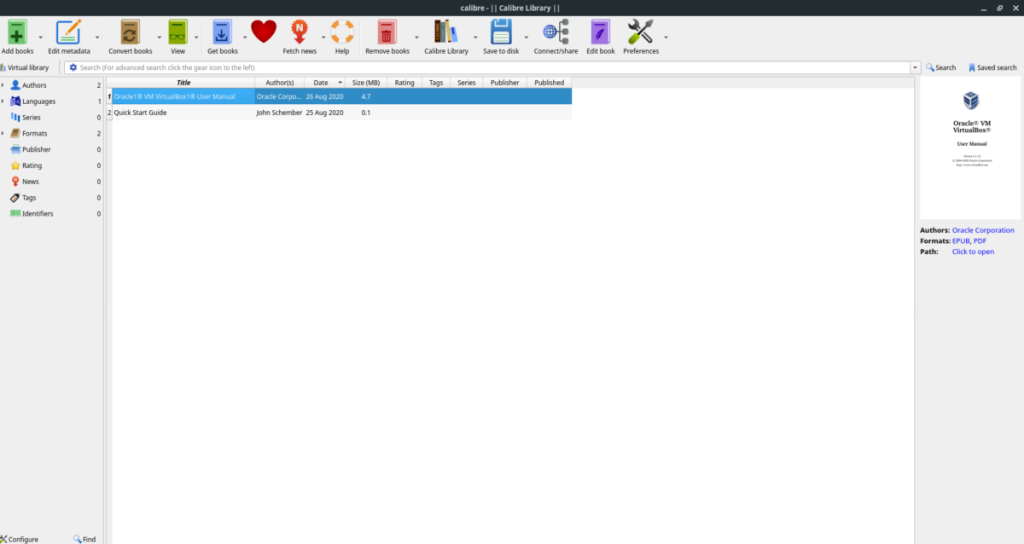
Bên trong menu chuột phải, có một số tùy chọn để bạn lựa chọn. Trong số các tùy chọn có một menu có nhãn “Chuyển đổi sách”. Di chuột qua nút “Chuyển đổi sách” để hiển thị các tùy chọn chuyển đổi sách điện tử của Calibre. Trong menu “Chuyển đổi sách”, hãy tìm tùy chọn “Chuyển đổi riêng lẻ” và nhấp vào tùy chọn đó bằng chuột để hiển thị cửa sổ chuyển đổi Sách điện tử Calibre.
Khi cửa sổ chuyển đổi sách điện tử Calibre mở, bạn sẽ thấy bìa sách điện tử của mình, sau đó là thông tin sách khác, chẳng hạn như “Tên sách”, “Tác giả”, “Sắp xếp tác giả”, “Nhà xuất bản” và các thông tin khác. Hãy điền thông tin này vào khả năng tốt nhất của bạn.
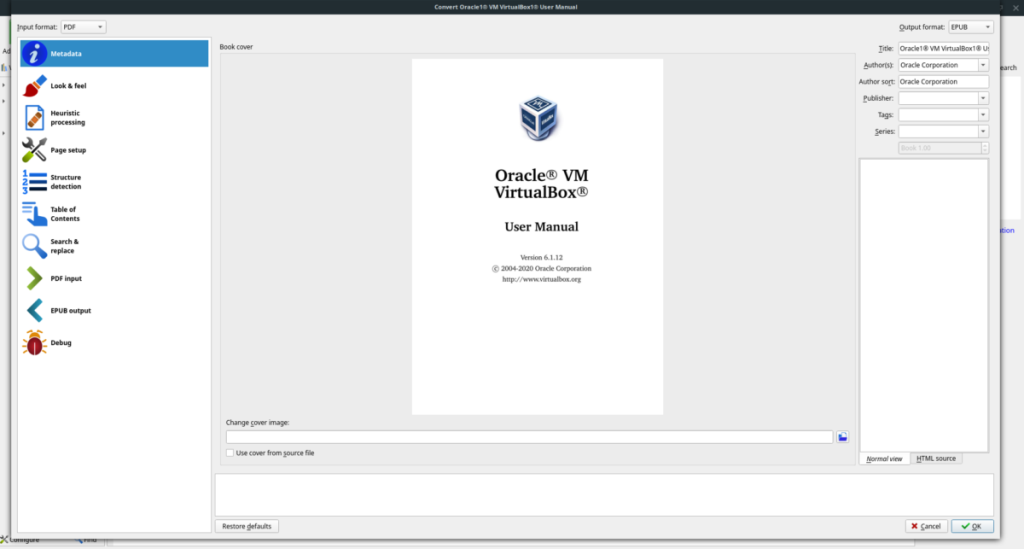
Khi tất cả thông tin cuốn sách được điền, hãy tìm menu “Định dạng đầu ra” ở trên cùng bên phải và đặt nó thành “EPUB” nếu nó chưa được đặt ở định dạng đó. Sau đó, nhấp vào nút “OK” để bắt đầu quá trình chuyển đổi.
Khi nhấn nút “OK”, Calibre sẽ bắt đầu chuyển đổi sách điện tử của bạn từ định dạng tệp PDF sang định dạng tệp sách điện tử ePub. Khi quá trình hoàn tất, một thông báo sẽ xuất hiện trên màn hình.
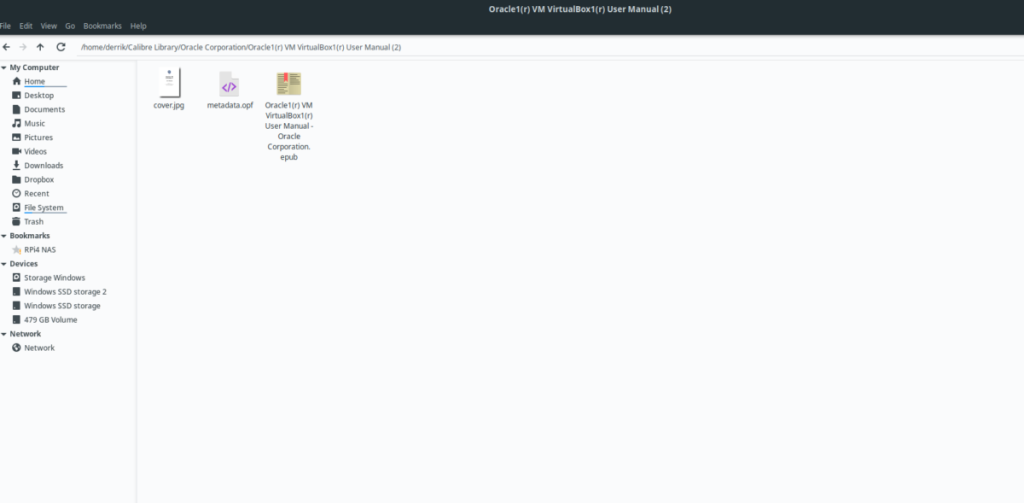
Tệp sách điện tử đã chuyển đổi sẽ xuất hiện trong thư viện sách điện tử Calibre của bạn, được sắp xếp vào thư mục có tên tác giả. Để có quyền truy cập vào sách mới được chuyển đổi, hãy xem nơi bạn đã định cấu hình Calibre ban đầu để lưu trữ sách điện tử.
Hướng dẫn chi tiết cách thiết lập OpenMediaVault trên Raspberry Pi 4, bao gồm cài đặt Raspbian Lite và cấu hình hệ thống hiệu quả.
Hướng dẫn chi tiết cách sử dụng trình cài đặt trình điều khiển trên Manjaro Linux cho cả CLI và GUI.
Nếu bạn sử dụng nhiều PPA trên PC Ubuntu của mình và gần đây đã nâng cấp lên Ubuntu 20.04, bạn có thể nhận thấy rằng một số PPA của bạn không hoạt động, vì chúng
Brave là một trình duyệt tập trung vào quyền riêng tư, bảo mật và dễ sử dụng. Hướng dẫn chi tiết cách sao lưu và khôi phục hồ sơ Brave.
Bạn mới sử dụng Linux và muốn thêm nhạc của mình vào Rhythmbox nhưng không chắc về cách thực hiện? Chúng tôi có thể giúp! Hãy làm theo hướng dẫn này khi chúng tôi xem xét cách thiết lập
Bạn có cần truy cập PC hoặc Máy chủ Ubuntu từ xa từ PC Microsoft Windows của mình không? Không chắc chắn về cách làm điều đó? Làm theo hướng dẫn này khi chúng tôi chỉ cho bạn
Bạn có sử dụng trình duyệt web Vivaldi làm trình điều khiển hàng ngày trên Linux không? Bạn đang cố gắng tìm cách sao lưu cài đặt trình duyệt của mình để giữ an toàn? chúng tôi
Cách tải xuống Podcast từ Linux Terminal với Podfox
Cách dọn dẹp và tăng tốc Ubuntu
Bạn đang cần một ứng dụng khách podcast tốt, thanh lịch cho máy tính để bàn Linux của mình? Nếu vậy, bạn cần dùng thử CPod. Đó là một ứng dụng nhỏ thân thiện giúp lắng nghe








